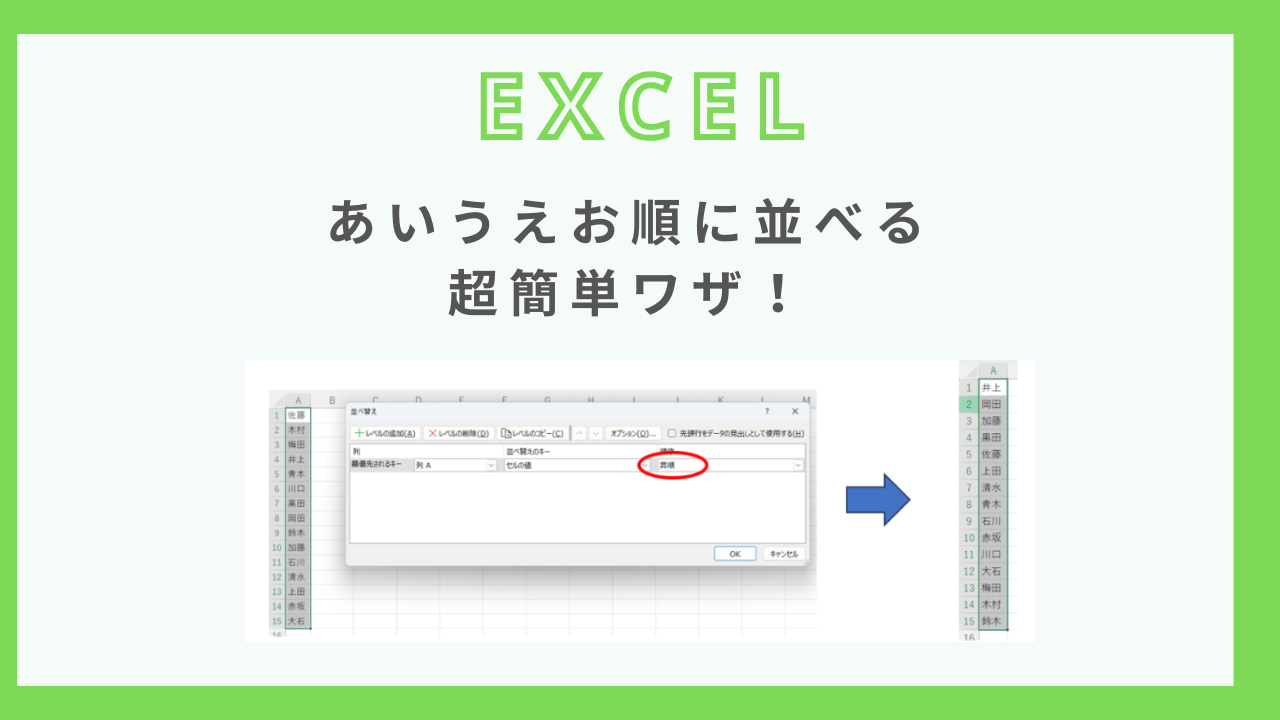Excelでデータをあいうえお順に並べたいときは、「データ」タブにある「並べ替え」機能を使えば一瞬で実現できます。
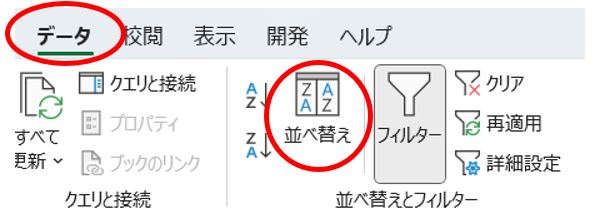
Excelの「データ」タブにある 並べ替え ボタンを押し、対象の列を選んで「昇順」にすれば、あいうえお順にスッキリ整列。
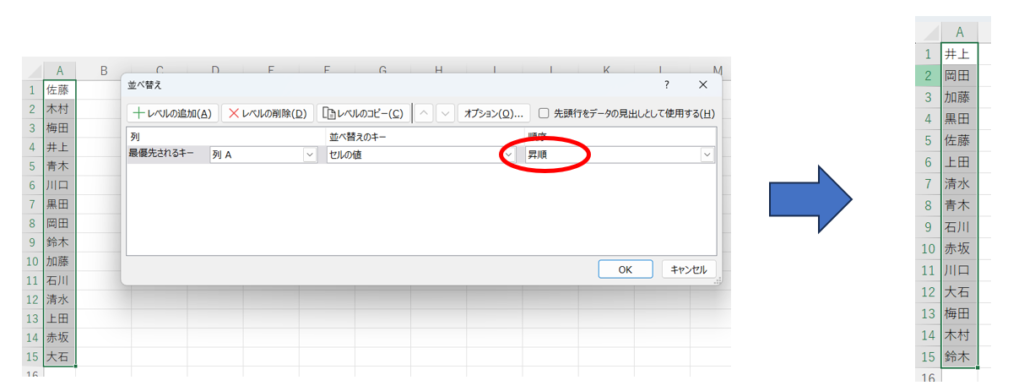
この機能を使えば、手作業で並べ替える必要はありません。基本的な使い方としてはこれだけですが、「並べ替え」についてもう少し詳しく見ていきたいと思いますので、必要な方は是非読んでみてください。
基本手順(初級者向け)
もう少し大きな表で、並べ替えをする方法を確認してみましょう。例えば下記の表を「年齢」で昇順に並べ替えたいとします。
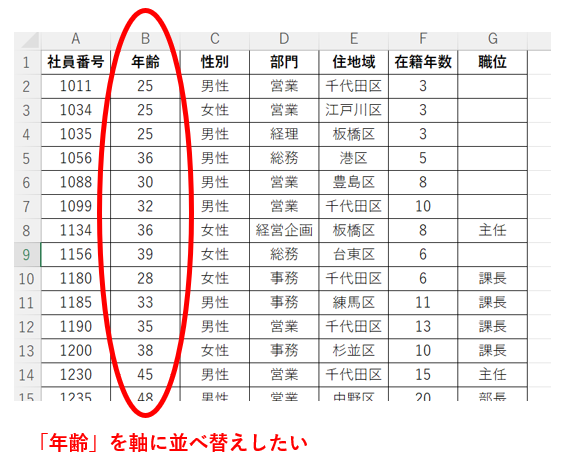
1.並べ替えたい列を含む表全体を選択(列だけ選ぶと他の列とズレる可能性があるため)
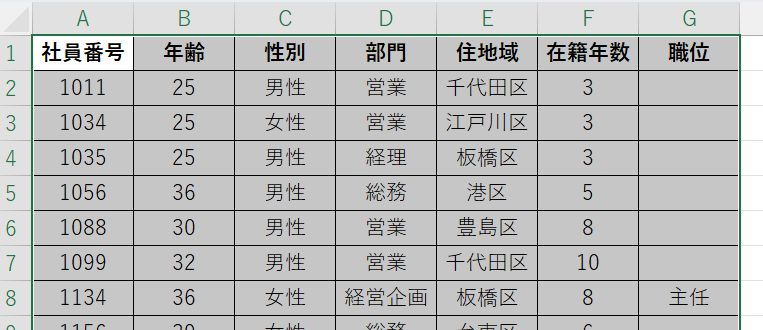
2.「データ」 タブ → 「並べ替え」 ボタンをクリック
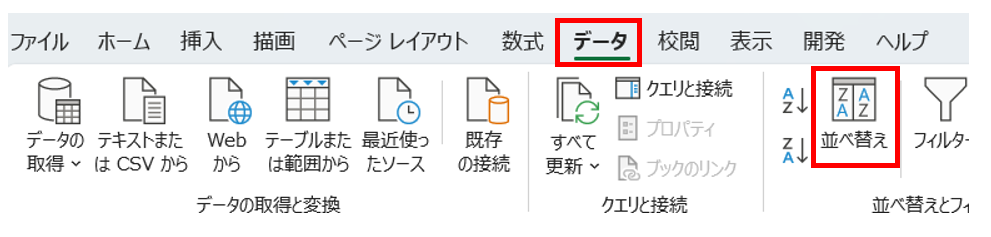
3.「最優先されるキー」で並べ替え対象(今回は「年齢」)を選択し、OKをクリック
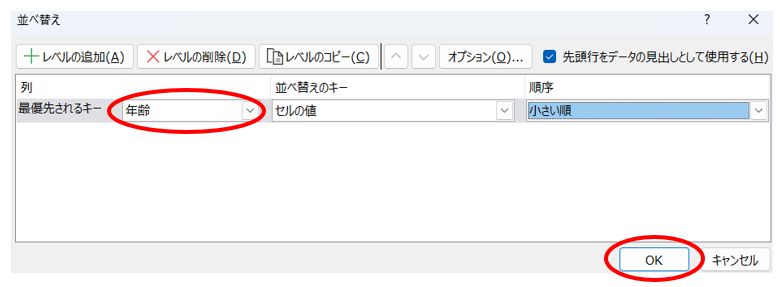
これだけで、昇順(小さい順)に並べ替えされます!

よくあるつまずきポイントと解決法
1. 列だけ選択してズレる
→ 表全体を選択してから並べ替える。もしくは、1つのセルを選んだ状態で並べ替えると、自動で表全体を認識します。
2. 見出し行も並べ替えられてしまう
→ 並べ替えダイアログで「先頭行をデータの見出しとして使用」にチェックを入れる。
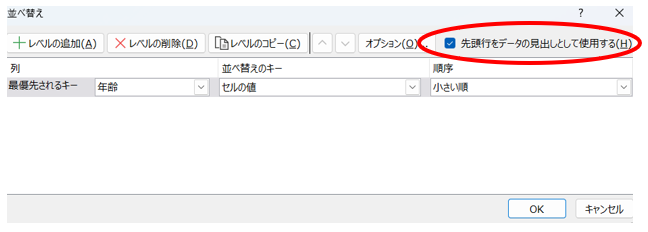
3. 半角と全角で順番が崩れる
→ 事前に TRIM関数 や 全角・半角変換(JIS/ASC関数) を使って統一しましょう。
中級者向け:さらに便利な並べ替え応用テク
■ 複数条件で並べ替え
例えば、
- 「住地域」をあいうえお順(昇順)
- その中で、「年齢」を小さい順
にしたいなど、複数条件の設定もできます。並べ替えの「レベルの追加」を使います。
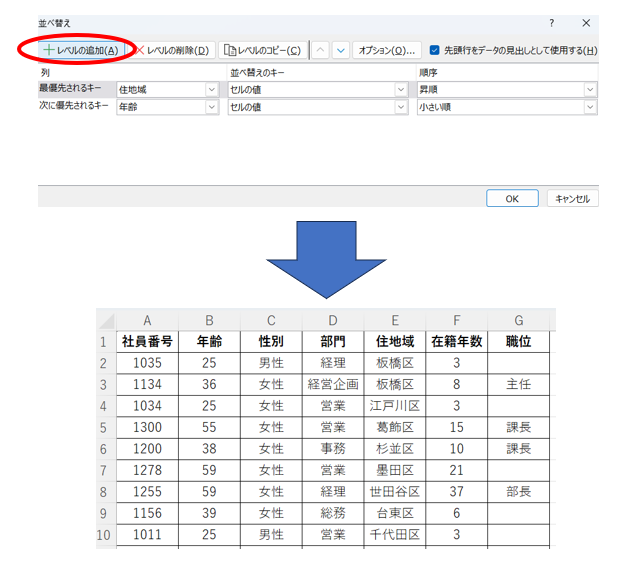
■ 関数で自動あいうえお順
Excel 365 / 2021 以降では、SORT関数 を使えば並べ替えをした形でデータを抽出することができます。
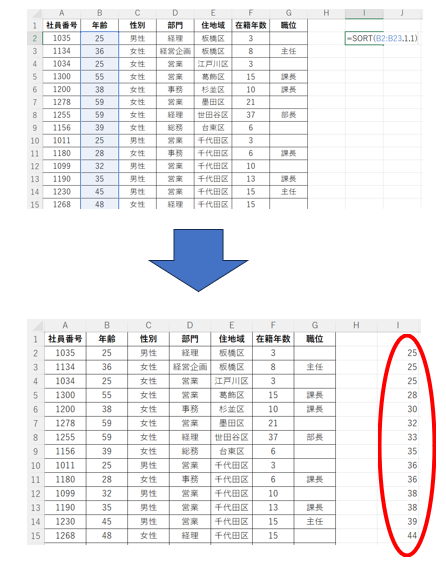
- B2:B23の範囲を
- 1列目(第1引数)で
- 昇順(第3引数の「1」)に並べ替え
元データを更新しても、自動で反映されるのが最大の魅力です。
実務での並べ替え活用例
■ 顧客リストの整理
営業先の一覧をあいうえお順にすれば、探したい会社名がすぐ見つかる。
特に社名検索や印刷物作成時に便利。
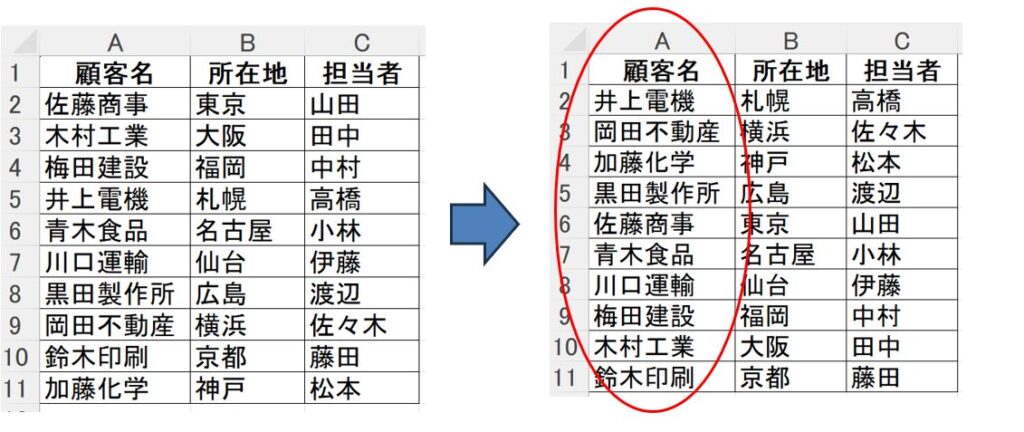
■ 商品マスタの管理
商品名で並べ替えることで、商品を確認しやすくなる。
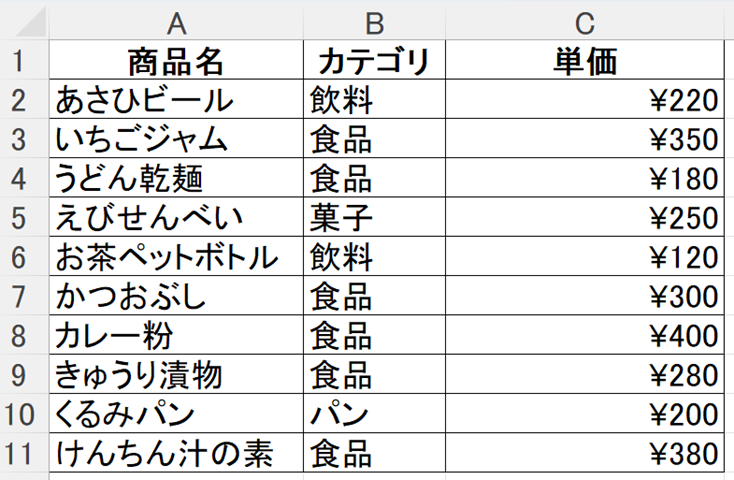
■ 出席名簿や申込リスト
イベントや研修などで、出席チェックや名札作成がスムーズに。
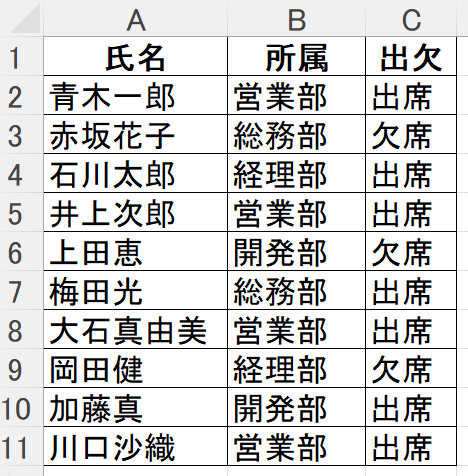
並べ替えのポイント
漢字を含む名前
漢字は思っている読みが異なる場合があるため、不安な場合事前にふりがなを確認しておくと良いです。
ふりがなは右クリック →「 ふりがなの表示」 で確認可能です。
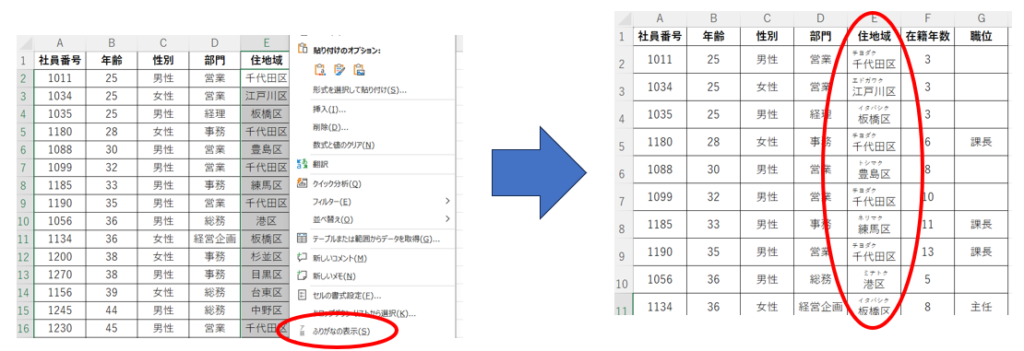
並べ替えは元に戻せる
ショートカット「Ctrl + Z」で直前の並べ替えを取り消せます。大量データを扱っていて、並べ替え間違えた!というときは元に戻しましょう。
まとめ